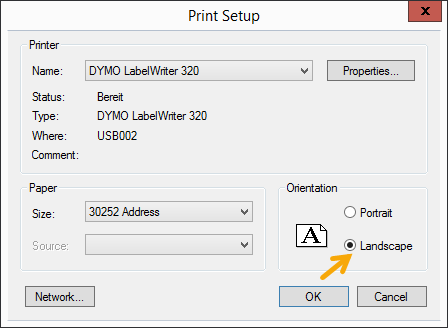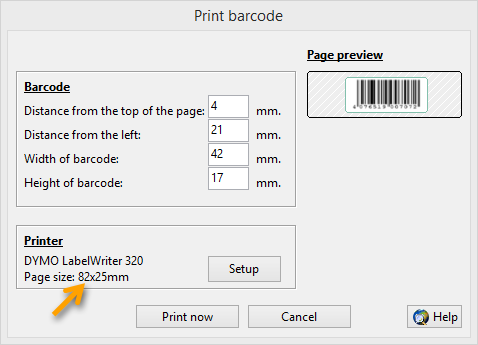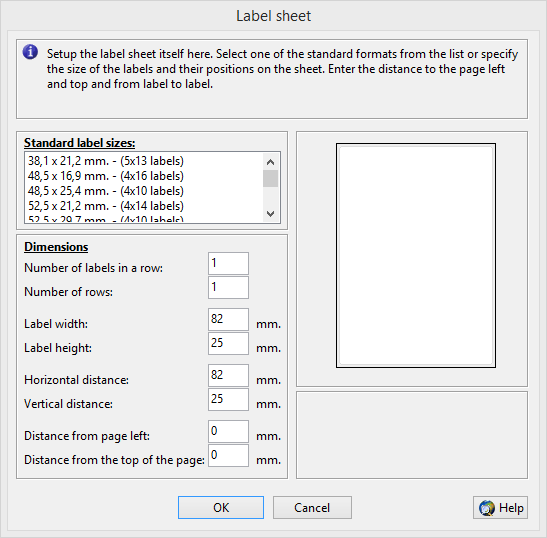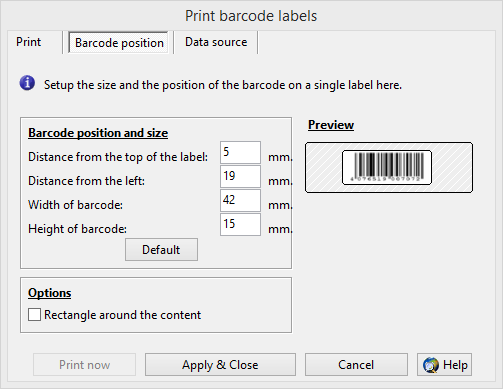Skriv ut streckkodsetiketter med generatorn
Detta exempel visar hur enkelt det är att skriva ut etiketter med streckkoder. Du kan ange position och storlek för både etiketter och streckkoder i millimeter.
Starta först ActiveBarcode Generator och skapa den streckkod du behöver.
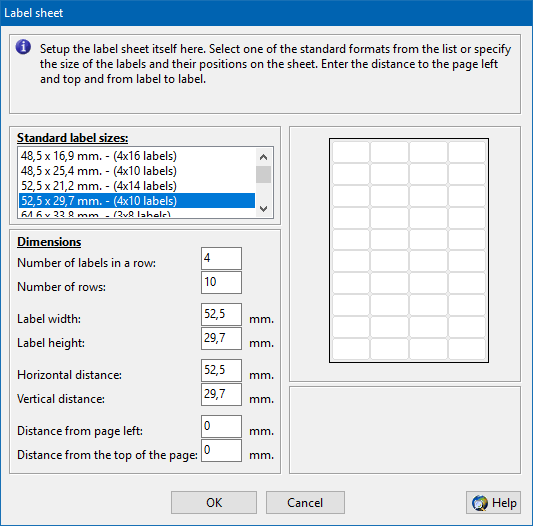
Välj önskad etikettarkdefinition från listan över fördefinierade etikettark. Om det ark du behöver inte finns i listan fortsätter du med att ställa in etikettarket själv:
Ange önskade mått på etiketterna i millimeter. Titta på bilden till höger i dialogrutan för att se vilka värden som krävs. Observera att vissa etikettark inte har några outnyttjade kanter. I detta fall anger du helt enkelt 0 för dem.
När du har angett alla uppgifter korrekt trycker du på knappen Ok.
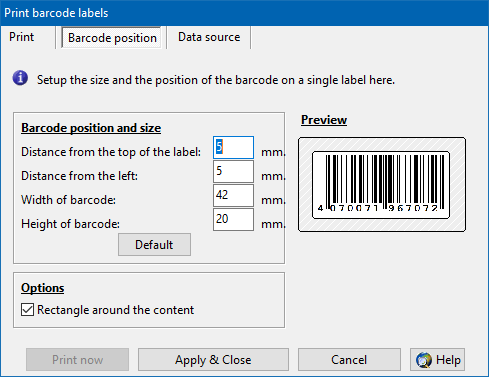
Använd en linjal för att mäta den exakta positionen och storleken på det område där streckkoden ska skrivas ut. Du behöver 4 värden:
När du har angett alla uppgifter korrekt går du tillbaka till fliken Skriv ut.
Välj nu vilka etiketter du vill skriva ut. Följande dialogruta visas: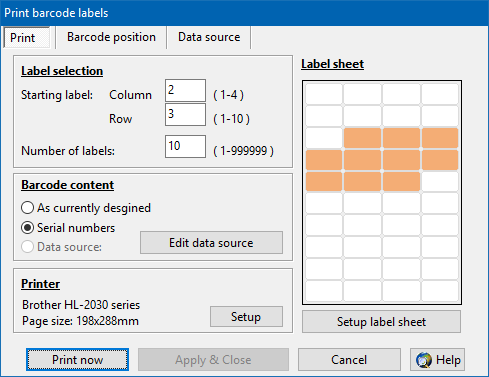
Välj först den etikett du vill börja skriva ut genom att ange dess rad och kolumn. Ange sedan hur många etiketter du vill skriva ut. Grafiken till höger visar de etiketter du har valt.
Det finns utskriftsalternativ tillgängliga:
Som det är utformat för närvarande:
Den streckkod som du för närvarande har designat i ActiveBarcode Generator kommer att skrivas ut.
Serienummer:
Med det här alternativet kan du skapa etiketter med serienummer som börjar med den aktuella streckkodstexten. Det här alternativet är bara tillgängligt om serienummer är möjliga med den aktuella inställningen för streckkodstext, t.ex. måste den vara numerisk.
Datakälla:
Du kan använda datakällan för att importera data.
Exempel på användning av datakällan
Tryck slutligen på knappen Skriv ut nu så skrivs streckkodsetiketterna ut.
1
Starta först ActiveBarcode Generator och skapa den streckkod du behöver.
2
Inställning av etikettarket
För att ställa in måtten på etiketterna och etikettarket, välj först funktionen Ställ in etikettark... i menyn Skriv ut. Följande dialogruta visas: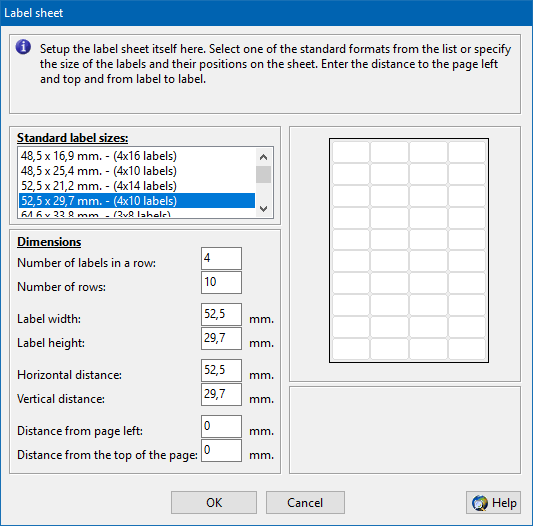
3
Välj önskad etikettarkdefinition från listan över fördefinierade etikettark. Om det ark du behöver inte finns i listan fortsätter du med att ställa in etikettarket själv:
Ange önskade mått på etiketterna i millimeter. Titta på bilden till höger i dialogrutan för att se vilka värden som krävs. Observera att vissa etikettark inte har några outnyttjade kanter. I detta fall anger du helt enkelt 0 för dem.
När du har angett alla uppgifter korrekt trycker du på knappen Ok.
4
Skriv ut etiketterna
Välj funktionen Etiketter... i menyn Skriv ut. Du kan ange storlek och placering av streckkoden på etiketten. Om du vill göra detta klickar du på fliken Streckkodsposition. Följande dialogruta visas: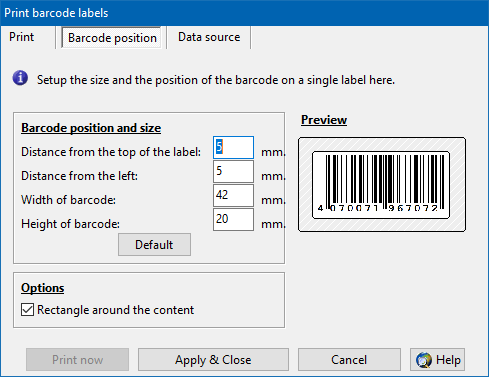
5
Använd en linjal för att mäta den exakta positionen och storleken på det område där streckkoden ska skrivas ut. Du behöver 4 värden:
- Avstånd från etikettens överkant
- Avstånd från etikettens vänstra kant
- Streckkodens bredd
- Höjd på streckkoden
När du har angett alla uppgifter korrekt går du tillbaka till fliken Skriv ut.
6
Välj nu vilka etiketter du vill skriva ut. Följande dialogruta visas:
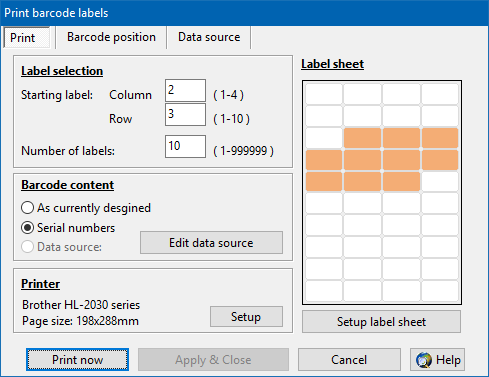
Välj först den etikett du vill börja skriva ut genom att ange dess rad och kolumn. Ange sedan hur många etiketter du vill skriva ut. Grafiken till höger visar de etiketter du har valt.
Det finns utskriftsalternativ tillgängliga:
Som det är utformat för närvarande:
Den streckkod som du för närvarande har designat i ActiveBarcode Generator kommer att skrivas ut.
Serienummer:
Med det här alternativet kan du skapa etiketter med serienummer som börjar med den aktuella streckkodstexten. Det här alternativet är bara tillgängligt om serienummer är möjliga med den aktuella inställningen för streckkodstext, t.ex. måste den vara numerisk.
Datakälla:
Du kan använda datakällan för att importera data.
Exempel på användning av datakällan
Tryck slutligen på knappen Skriv ut nu så skrivs streckkodsetiketterna ut.